win7更改默认打印机_windows7怎么设置默认打印机
更新日期:2024-03-22 10:38:08
来源:转载
手机扫码继续观看

打印机是我们日常办公经常用到的设备,一般在公司都是有着数台打印机以供工作使用的,那么深度win7旗舰版系统要怎么设置自己经常使用的打印机为默认打印机呢?今天小编就和大家分享windows7怎么设置默认打印机的方法。
windows7怎么设置默认打印机的步骤:
1、打开“开始”选择“设备和打印机”
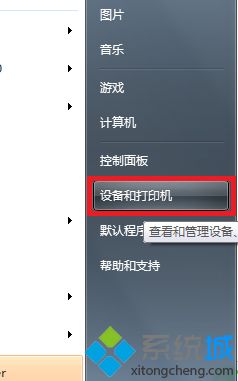
2、进入后就可以看到我们所添加的打印机设备,右键点击需要的打印机选择”设置为默认打印机“即可。

以上就是windows7怎么设置默认打印机的方法步骤,有需要的用户可以按照上述步骤设置,希望可以帮助到你。
该文章是否有帮助到您?
常见问题
- monterey12.1正式版无法检测更新详情0次
- zui13更新计划详细介绍0次
- 优麒麟u盘安装详细教程0次
- 优麒麟和银河麒麟区别详细介绍0次
- monterey屏幕镜像使用教程0次
- monterey关闭sip教程0次
- 优麒麟操作系统详细评测0次
- monterey支持多设备互动吗详情0次
- 优麒麟中文设置教程0次
- monterey和bigsur区别详细介绍0次
系统下载排行
周
月
其他人正在下载
更多
安卓下载
更多
手机上观看
![]() 扫码手机上观看
扫码手机上观看
下一个:
U盘重装视频










